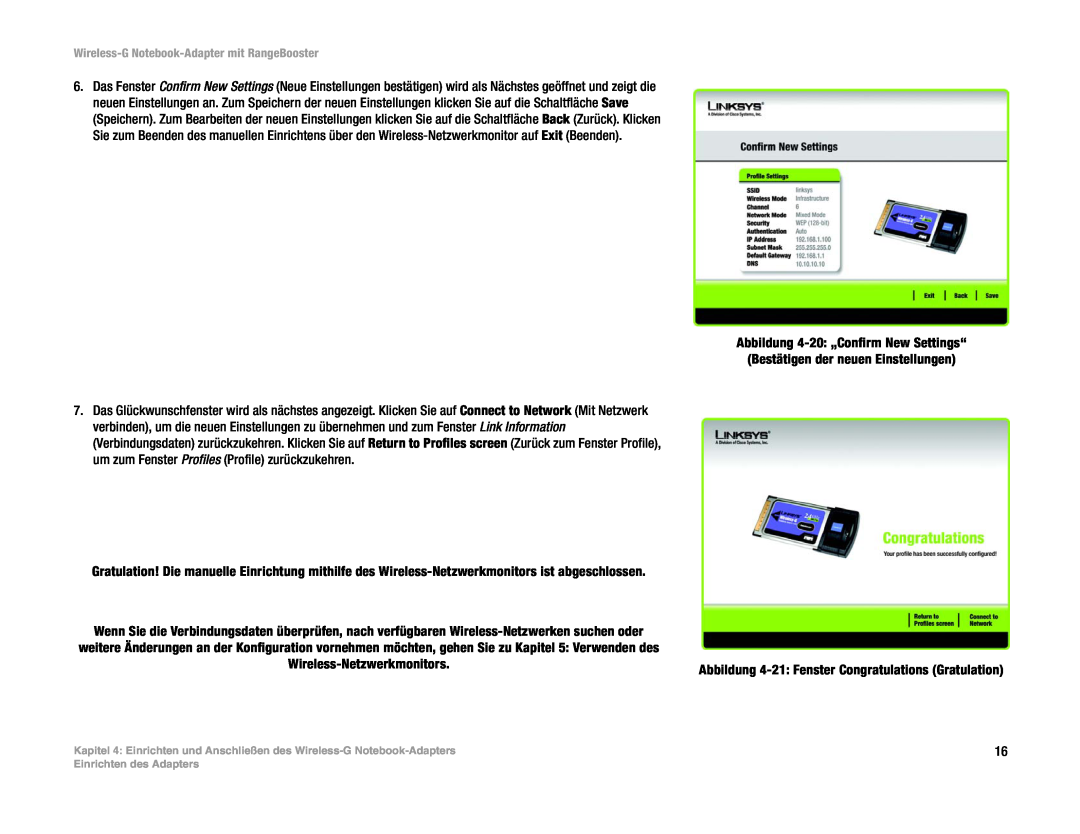Notebook-Adapter Benutzerhandbuch
2,4 802 GHz .11g Wireless- G
WIRELESS
mit RangeBooster
Wort Definition
Copyright und Marken
Hinweise zur Verwendung dieses Benutzerhandbuchs
Anhang C Wireless-Sicherheit
Kapitel 2 Planen des Wireless-Netzwerks
Kapitel 3 Beschreibung des Wireless-G Notebook-Adapters
Kapitel 5 Verwenden des Wireless-Netzwerkmonitors
Anhang I Kontaktinformationen
Anhang F Spezifikationen
Anhang G Garantieinformationen
Anhang H Zulassungsinformationen
Abbildungsverzeichnis
Abbildung 5-4 Weitere Informationen - „Wireless Network Statistics“ Statistiken für das Wireless
Abbildung B-7 Wireless-Netzwerkverbindung
Abbildung B-4 Verfügbares Wireless-Netzwerk
Abbildung B-5 Keine Wireless-Sicherheit
Abbildung B-6 Netzwerkverbindung - Wireless-Sicherheit
Bit Eine binäre Informationseinheit
Kapitel 1 Einführung
Willkommen
Inhalt dieses Benutzerhandbuchs
Kapitel 3 Beschreibung des Wireless-G Notebook-Adapters
SSID Der Name Ihres Wireless-Netzwerks
Kapitel 2 Planen des Wireless-Netzwerks
Netzwerktopologie
Roaming
Netzwerkanordnung
Netzstrom Verbindung
Kapitel 3 Beschreibung des Wireless-G Notebook- Adapters
LED-Anzeigen
Starten der Einrichtung
Kapitel 4 Einrichten und Anschließen des Wireless-G Notebook-Adapters
Verfügbares Wireless-Netzwerk
Anschließen des Adapters
Einrichten des Adapters
Geben Sie anschließend eine Passphrase oder einen WEP-Schlüssel ein
Wireless-Netzwerkmonitors
Manuelles Einrichten
Klicken Sie auf die Schaltfläche Next Weiter, um fortzufahren, oder auf die Schaltfläche Back Zurück, um zum vorherigen Fenster zurückzukehren
Page
PSK2
„WPA Personal“ WPA-Personal
PEAP
„WPA Enterprise“ WPA-Enterprise
EAP-TLS
RADIUS
6. Das Fenster Confirm New Settings Neue Einstellungen bestätigen wird als Nächstes geöffnet und zeigt die neuen Einstellungen an. Zum Speichern der neuen Einstellungen klicken Sie auf die Schaltfläche Save Speichern. Zum Bearbeiten der neuen Einstellungen klicken Sie auf die Schaltfläche Back Zurück. Klicken Sie zum Beenden des manuellen Einrichtens über den Wireless-Netzwerkmonitor auf Exit Beenden
„Link Information“ Verbindungsdaten
Kapitel 5 Verwenden des Wireless-Netzwerkmonitors
Zugreifen auf den Wireless-Netzwerkmonitor
Verwenden des Wireless-Netzwerkmonitors
„Link Information“ Verbindungsdaten
„Wireless Network Status“ Status des Wireless-Netzwerks
Kapitel 5 Verwenden des Wireless-Netzwerkmonitors
„Wireless Network Statistics“ Statistiken für das Wireless-Netzwerk
Netzwerkinformationen
„Site Survey“ Netzwerksuche
Profilinformationen
Profiles Profile
Erstellen eines neuen Profils
Verfügbares Wireless-Netzwerk
Page
Manuelles Einrichten
SSID Hierbei handelt es sich um den Netzwerknamen, der für alle Geräte im Netzwerk verwendet werden muss. Bei diesem Namen ist neben der Groß- und Kleinschreibung zu beachten, dass er eindeutig sein sollte, um zu vermeiden, dass andere auf Ihr Netzwerk zugreifen können
Page
PSK2
„WPA Personal“ WPA-Personal
Erstellen eines neuen Profils
Wireless-G Notebook-Adapter mit RangeBooster
Kapitel 5 Verwenden des Wireless-Netzwerkmonitors
PEAP
RADIUS
EAP-TLS
Gratulation! Ihr Profil wurde erfolgreich konfiguriert
2. Der Wireless-G Notebook-Adapter funktioniert nicht ordnungsgemäß
Behebung häufig auftretender Probleme
Anhang A Fehlerbehebung
1. Mein Computer erkennt den Wireless-G Notebook-Adapter nicht
Welche 802.11b-Funktionen werden unterstützt?
Häufig gestellte Fragen
Was ist der 802.11b-Standard?
Was ist der IEEE 802.11g-Standard?
Was bedeutet ISM-Band?
Was bedeutet Ad-hoc-Modus?
Was bedeutet Infrastrukturmodus?
Was ist Roaming?
Was ist WPA?
Was bedeutet Bandspreizung?
Was ist DSSS? Was ist FHSS? Worin liegt der Unterschied?
Was ist WEP?
Konfigurationsfreie drahtlose Verbindung unter Windows XP
Anhang B Konfigurationsfreie drahtlose Verbindung unter Windows XP
Abbildung B-4 Verfügbares Wireless-Netzwerk
Abbildung B-6 Netzwerkverbindung - Wireless Sicherheit
Vorsichtsmaßnahmen
Anhang C Wireless-Sicherheit
Sicherheitsrisiken bei Wireless-Netzwerken
SSID. Im Zusammenhang mit der SSID ist Folgendes zu beachten
WPA-Personal. Wenn Sie nicht über einen RADIUS-Server verfügen, wählen Sie den gewünschten Algorithmus TKIP oder AES aus, und geben Sie in das Feld für die Passphrase ein Passwort mit einer Länge von 8 bis 63 Zeichen ein
Netzwerkumgebung
Anhang D Windows-Hilfe
TCP/IP
Freigegebene Ressourcen
Anhang E Glossar
Domäne Ein spezifischer Name für ein Netzwerk aus mehreren Computern
Laden Das Übertragen einer Datei über ein Netzwerk
RJ-45 Registered Jack-45 Ethernet-Anschluss für bis zu acht Drähte
Telnet Benutzerbefehl und TCP/IP-Protokoll zum Zugriff auf Remote-PCs
Empfangsempfindlichkeit
Anhang F Spezifikationen
Anhang G Garantieinformationen
Anhang G Garantieinformationen
Anhang H Zulassungsinformationen
Konformitätserklärung zur EU-Richtlinie 1999/5/EG R&TTE-Richtlinie
Sicherheit EN 60950 und EN 50385 oder EN
Funkausrüstung EN 300 EMV EN 301 489-1, EN 301
pic Radiated
Power
Effective Isotro
2. Öffnen Sie das Fenster Drahtlose Netzwerkverbindung
Beschränkungen hinsichtlich der Verwendung des Produkts
Windows 1. Öffnen Sie die Systemsteuerung
Benutzerinformationen für Konsumgüter, die der EU-Richtlinie 2002/96/EG über Elektro- und Elektronik-Altgeräte WEEE, Waste Electric and Electronic Equipment unterliegen
Anhang H Zulassungsinformationen
Wireless-G Notebook-Adapter mit RangeBooster
Anhang H Zulassungsinformationen
Wireless-G Notebook-Adapter mit RangeBooster
Anhang H Zulassungsinformationen
Wireless-G Notebook-Adapter mit RangeBooster
Anhang H Zulassungsinformationen
Anhang I Kontaktinformationen
Anhang I Kontaktinformationen
Möchten Sie sich persönlich an Linksys wenden?